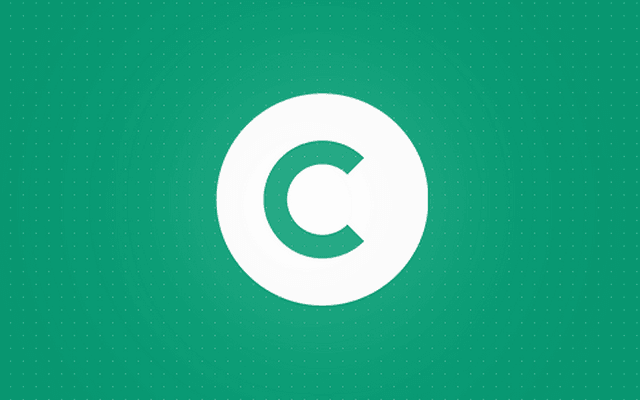Почти на каждом веб-сайте, который вы найдете в Интернете, есть уведомление об авторских правах, которое дает основную информацию о сайте. Несмотря на то, что закон изменился и размещение символа авторского права на самом деле не защитит вашу работу, существует неписаное правило для веб-дизайнеров размещать уведомление в нижнем колонтитуле созданного ими веб-сайта.
Обычно уведомление об авторских правах представляет собой простой текст, состоящий всего из нескольких элементов. Для его создания вам понадобятся:
- символ авторского права
- дата создания
- имя автора
- заявление о правах
Как мы уже говорили, вы можете добавлять все, что захотите. Вам не нужно помещать символ авторского права, если вы этого не хотите, вы можете использовать ссылку на свое уведомление или любой другой текст, который вам нравится.
Как создать динамическое уведомление об авторских правах
Хорошо, мы предполагаем, что вы здесь не для того, чтобы читать само уведомление об авторских правах, но вы хотите знать, как создать его в WordPress. Возможно, создайте тот, который будет динамически изменяться, чтобы вам не приходилось обновлять нижний колонтитул каждый год только для изменения метки. Давайте создадим его и перестанем беспокоиться об уведомлении об авторских правах в будущем. Если вы не хотите изменять код, вы можете использовать плагин, который сделает ту же работу за вас.
- Скопируйте следующий код и вставьте его в файл functions.php вашей темы:
- Сохранить изменения
- Откройте файл footer.php
- Найдите информацию об авторских правах, которая у вас уже есть в теме (если она есть), и замените ее следующим кодом PHP.
Например, если вы работаете с темой Twenty Seventeen, в области нижнего колонтитула вы найдете HTML-код, который перекликается с примечанием «Сайт работает на WordPress». Просто перезапишите этот код следующим:
- Сохранить изменения
Если вы ничего не меняли в коде, ваше вновь созданное уведомление об авторских правах должно выглядеть примерно так:
Авторские права © 2017 First Site Guide Все права защищены.
Если вы только хотели изменить уведомление об авторских правах, все готово. В следующих нескольких строках мы объясним приведенный выше код.
Приведенная выше функция ищет все сообщения в вашем каталоге WordPress. Он получает первый из когда-либо опубликованных и получает дату. Эта часть важна, если вы начали работать над своим проектом WordPress в последние несколько лет. Если это так, в уведомлении об авторских правах будет автоматически указан год, когда вы начали, и, при необходимости, текущий год. Если вы начали блог в этом году, он будет отображать только текущий год.
После этого функция записывает текст «Авторские права», за которым следует хорошо известный символ ©, и добавляет название вашего блога со страницы общих настроек. В конце будет текст «Все права защищены», который вы, конечно, можете изменить на все, что захотите.
Пользователи Genesis:
Если у вас есть тема, построенная на платформе Genesis, у вас уже есть все необходимое в одном шорткоде. Просто используйте следующий шорткод для автоматической генерации и отображения текущего года с некоторым текстом до и после него:
[footer_copyright first = “2007 ″ before =” Text “after =” Text “]
Как создать уведомление об авторских правах в футере WordPress с помощью плагина
Если вы не занимаетесь настройкой кода, есть простое решение в виде бесплатного плагина, который может сделать все за вас. Хорошо, он не угадает вашу личную информацию, поэтому вам все равно придется вводить слово здесь и слово там, но вам не придется перебирать код, который вы, вероятно, так сильно ненавидите.
Нижний колонтитул
ЦЕНА: Бесплатно
Footer Putter – это бесплатный плагин с забавным названием (мы смеем вас произнести «Footer Putter» три раза подряд и сохранить серьезное лицо). Плагин сделает за вас всю грязную работу, и все, что вам нужно сделать, это быстро его настроить. После этого вы можете забыть о Footer Putter и уведомлении об авторских правах, потому что все будет сделано без вашего вмешательства.
- Сначала перейдите в Plugins-> Add New
- Искать “Footer Putter”
- Установите и активируйте плагин
- Перейдите к Footer Putter в меню WP и откройте Footer Credits.
Здесь вы должны заполнить такие данные, как информация о владельце сайта, адрес организации, географические координаты, которые используются поисковыми системами, контактные и юридические данные. После того, как вы это сделаете, прокрутите вниз, чтобы увидеть предварительный просмотр вашего недавно созданного уведомления об авторских правах.
- Сохранить изменения
- Открыть внешний вид -> Виджеты
- Найдите виджет авторских прав в нижнем колонтитуле и перетащите его в область виджетов, где вы хотите отобразить только что созданную информацию.
Если в вашей теме нет области виджетов в нижнем колонтитуле, вам придется ее создать.
Добавить уведомление об авторских правах в буфер обмена, когда кто-то копирует текст
Если вы решите опубликовать что-то в Интернете, вы не сможете помешать людям копировать ваш контент. Вы это знаете, и с этим практически ничего не поделать. Будь то предложение или вы написали целую историю, будь то фотография или изображение, которое вы нарисовали, созданное вами видео или что-то еще, оно станет общедоступным и доступным практически для всех, независимо от того, что вы делаете с защити это.
Даже если вы примете дополнительные меры предосторожности и сделаете свой контент более безопасным, вы никогда не сможете сделать его полностью защищенным от копирования.
Имея это в виду, вы все равно можете приложить усилия и создать предупреждения и уведомления об авторских правах или даже попытаться полностью отключить копирование. Вы также можете добавить ссылку на текст, который люди могут скопировать с вашего сайта, и заставить их вставить ее дополнительно. Вероятно, вы видели эту функцию в действии на одном из многих популярных веб-сайтов, которые это делают. Если вы скопировали текст с их веб-сайта, у вас появился дополнительный текст вроде «Подробнее на www.domain.com».
Вместо того, чтобы запрещать людям копировать текст с вашего сайта (они найдут способ обойтись, если действительно захотят), вы можете просто добавить название своего сайта и ссылку на исходный пост.
Добавьте ссылку на любой скопированный текст с вашего сайта:
- Откройте footer.php
- Скопируйте и вставьте следующий код:
- Сохранить изменения
Теперь, когда у вас есть код, сохраненный в нижнем колонтитуле, каждый раз, когда кто-то пытается скопировать текст с вашего веб-сайта, после исходного скопированного содержимого будет добавляться дополнение со ссылкой на исходное сообщение.
Хотя человек, скопировавший текст, все еще может легко удалить ваше дополнение в любом текстовом редакторе, по крайней мере, вы показали, что знаете о скопированном материале. Хотя большинство людей просто удалит это дополнение, вы можете надеяться, что кто-то оставит ссылку на ваш сайт (намеренно или нет) и, следовательно, поблагодарит вас за вашу работу.
Подведение итогов
Хотя простое уведомление об авторских правах не может помешать людям копировать ваш контент, важно, чтобы оно у вас было. Независимо от того, добавляете ли вы код вручную или используете плагин для создания уведомления об авторских правах, WordPress упрощает управление этой функцией, не так ли?
Источник записи: https://firstsiteguide.com